Phân tích thiết kế phần mềm thi trắc nghiệm
-
-
- Quy trình nghiệp vụ
- Chức năng cập nhật dữ liệu
- Chức năng quản lý danh sách lớp và thí sinh: Chức năng này cho phép người sử dụng phần mềm có thể cập nhật, xóa, thay đổi các thông tin về danh sách lớp và danh sách các thí sinh thuộc lớp đó. Để thực hiện được việc cập nhật, người sử dụng phải có quyền hạn.
- Quản lý danh sách câu hỏi và đề thi: Chức năng quản lý danh sách câu hỏi và bộ đề thi cho phép người sử dụng phần mềm cập nhật, xóa, thay đổi các thông tin về các bộ đề thi và các câu hỏi trắc nghiệm trong bộ đề thi đó.
- Quản lý kỳ thi và các lớp: Chức năng này cho phép người sử dụng phần mềm soạn lịch các kỳ thi sẽ thi, các đề sẽ thi và các lớp sẽ được thi trong kỳ thi đó.
- Quản trị: Chức năng này cho phép thay đổi mật khẩu của người dùng.
-
-
- Chức năng thi
- Chức năng thi trắc nghiệm là chức năng quan trọng nhất trong phần mềm, các thí sinh bình thường sử dụng chức năng này để thi.
-
-
- Chức năng thống kê
- Chức năng này cho người sử dụng biết số người đã đăng kí thi và số người dự thi.
-
-
- Chức năng tìm kiếm
- Chức năng này cho phép tìm kiếm thông tin về thí sinh.
-
-
- Chức năng kết thúc
- Chức năng này cho phép ta thoát ra khỏi chương trình.
-
-
-
- Quy trình quản lý danh sách sinh viên
- Bước 1: Người quản trị đăng nhập vào phần mềm.
- Bước 2: Phần mềm kiểm tra thông tin đăng nhập(Tài khoản, mật khẩu).
- Nếu không hợp lệ yêu cầu người quản trị nhập lại.
- Nếu đúng phần mềm hiển thị danh sách sinh viên hiện hành.
- Bước 3: Người quản trị có quyền thêm, xóa , sửa thông tin sinh viên. Hệ thống sẽ cập nhật và hiển thị danh sách sinh viên sau khi được chỉnh sửa.
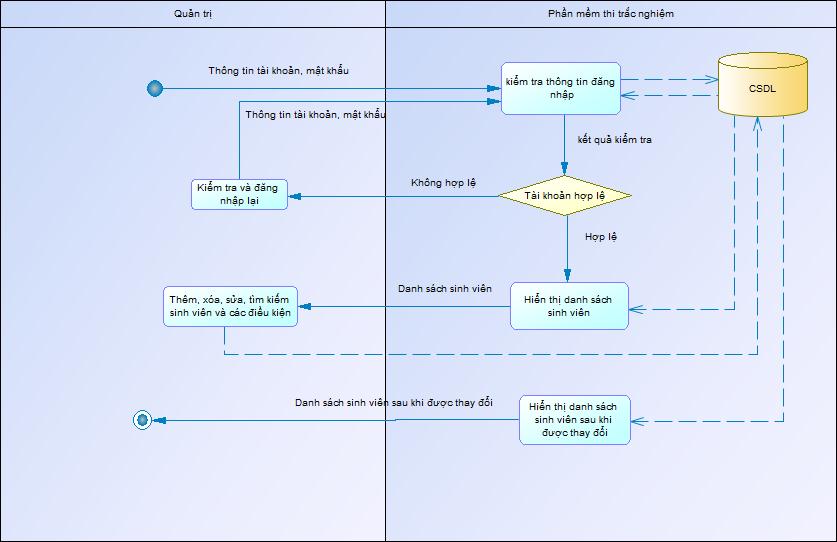
Hình 2.1: Quy trình quản lý danh sách sinh viên
-
-
-
- Quy trình xem danh sách sinh viên dự thi
- Bước 1: Người quản trị đăng nhập vào phần mềm.
- Bước 2: Phần mềm kiểm tra thông tin đăng nhập (Tài khoản, mật khẩu).
- Nếu không hợp lệ yêu cầu người quản trị nhập lại.
- Nếu đúng phần mềm hiển thị danh sách các môn thi hiện hành.
- Bước 3: Người quản trị chọn môn thi sẽ hiển thị ra danh sách những thí sinh có thi môn thi đó.
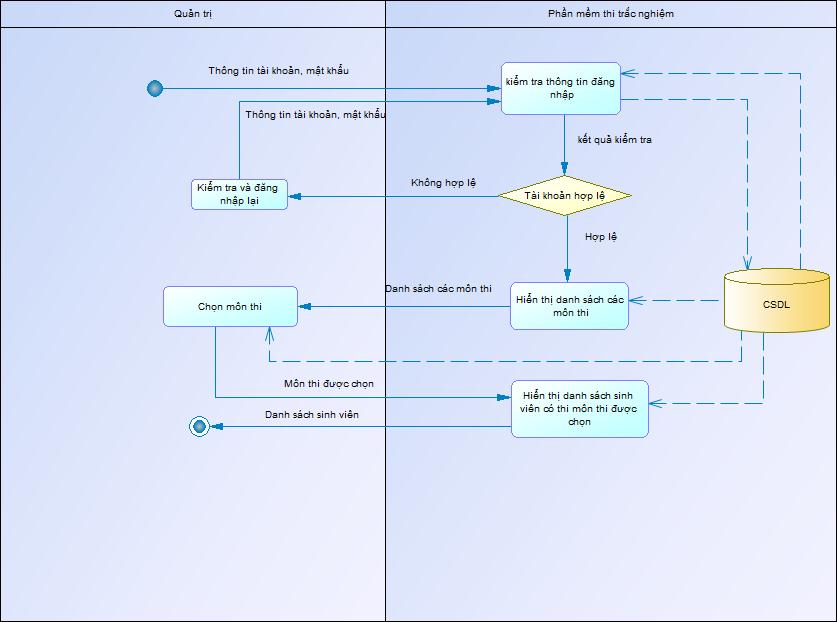
Hình 2.2: Quy trình xem danh sách sinh viên dự thi
-
-
-
- Quy trình quản lý đề thi
Quy trình tạo ngân hàng câu hỏi:
- Bước 1: Giáo viên bộ môn đăng nhập vào phần mềm.
- Bước 2: Phần mềm kiểm tra thông tin đăng nhập (Tài khoản, mật khẩu).
- Nếu không hợp lệ yêu cầu giáo viên nhập lại.
- Nếu đúng phần mềm hiển thị danh sách các môn thi hiện hành.
- Bước 3: Giáo viên chọn môn thi, chương của môn và phần của chương.
- Bước 4: Tạo nội dung câu hỏi.
- Bước 5: Tạo ra các câu trả lời và đáp án của từng câu.
- Bước 6: Đặt mức độ cho câu hỏi.
- Bước 7: Lưu tất cả câu hỏi vừa tạo vào ngân hàng câu hỏi.
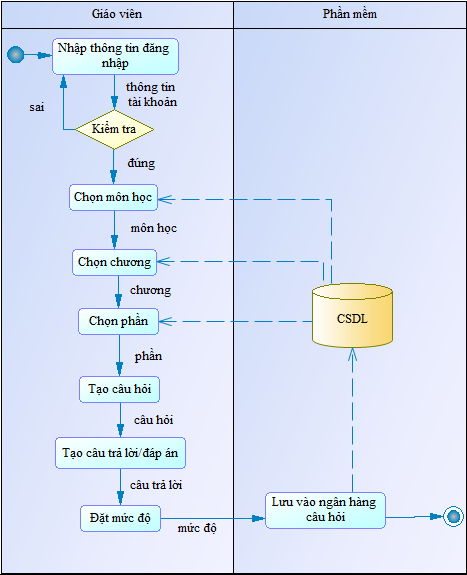
Hình 2.3: Quy trình quản lý ngân hàng câu hỏi
Quy trình tạo đề
- Bước 1: Chọn môn thi.
- Bước 2: Qui định tổng số câu của đề.
- Bước 3: Chọn chương.
- Bước 4: Qui định mỗi chương, mỗi phần sẽ có bao nhiêu câu trong đề thi.
- Bước 5: Chọn mức độ của đề thi theo qui định đã định trước.
- Bước 6: Chọn số đề thi muốn tạo.
- Bước 7: Tạo đề thi bằng thuật toán trộn đề đã tạo.
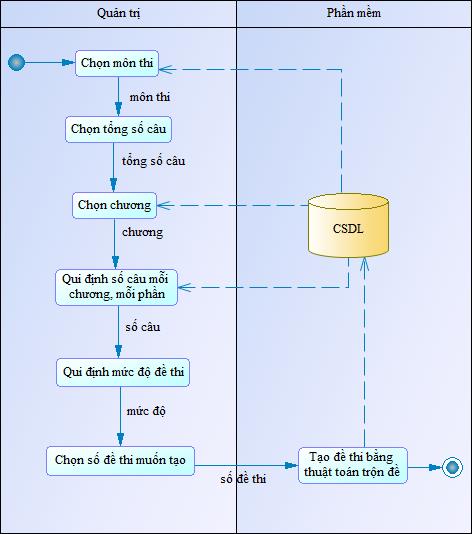
Hình 2.4: Quy trình tạo đề
-
-
-
- Quy trình làm bài thi
Quy trình làm bài
- Bước 1: Sinh viên đăng nhập bằng tài khoản và mật khẩu, nếu nhập sai thì điều chỉnh và đăng nhập lại. Nếu quên mật khẩu thì thông báo cho quản trị để reset mật khẩu.
- Bước 2: Sinh viên chọn môn thi cần thi, hệ thống sẽ trộn đề thi với đề thi đã tạo trước trong CSDL.
- Bước 3: Sinh viên làm bài, nếu hết thời gian thì sẽ cưỡng chế nộp bài, còn nếu hoàn thành trước thời gian thì thí sinh có thể nộp bài sớm, phần mềm sẽ chấm điểm dựa trên những câu trả lời có sẵn trong CSDL và xuất kết quả ra cho sinh viên xem.
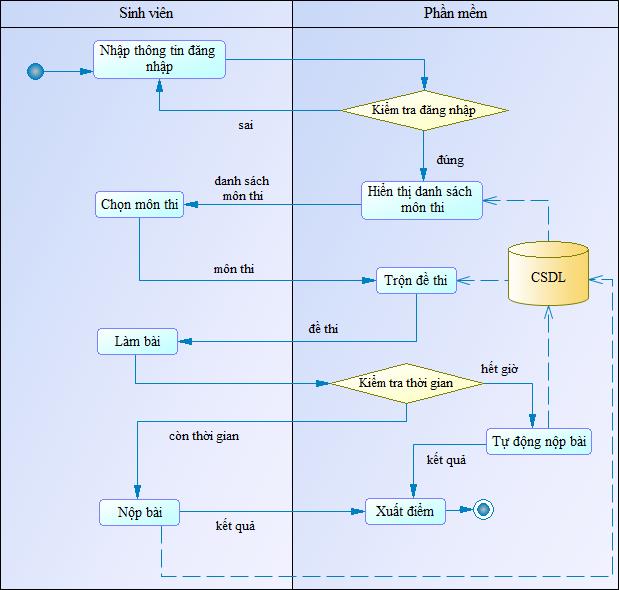
Hình 2.5: Quy trình làm bài thi
-
-
-
- Quy trình quản lý môn học
Quy trình thêm môn học
- Bước 1: Quản trị đăng nhập vào phần mềm bằng tài khoản, nếu nhập sai phần mềm sẽ yêu cầu nhập lại cho đến khi thành công.
- Bước 2: Quản trị nhập tên môn học muốn thêm.
- Bước 3: Phần mềm kiểm tra input, nếu không hợp lệ sẽ báo lỗi và yêu cầu nhập lại.
- Bước 4: Nếu thỏa điều kiện thì lưu tên môn học vào cơ sở dữ liệu.

Hình 2.6: Quy trình thêm môn học
Quy trình xóa môn học
- Bước 1: Quản trị đăng nhập vào phần mềm bằng tài khoản, nếu nhập sai phần mềm sẽ yêu cầu nhập lại cho đến khi thành công.
- Bước 2: Quản trị chọn môn học muốn xóa.
- Bước 3: Phần mềm kiểm tra các ràng buộc, nếu không thể xóa sẽ hiển thị thông báo lỗi.
- Bước 4: Nếu thỏa điều kiện thì xóa môn học khỏi cơ sở dữ liệu.
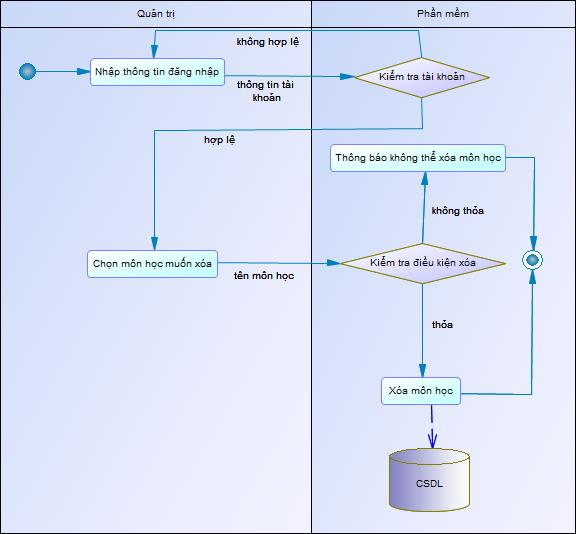
Hình 2.7: Quy trình xóa môn học
Quy trình sửa môn học
- Bước 1: Quản trị đăng nhập vào phần mềm bằng tài khoản, nếu nhập sai phần mềm sẽ yêu cầu nhập lại cho đến khi thành công.
- Bước 2: Quản trị chọn môn học muốn sửa tên.
- Bước 3: Phần mềm kiểm tra điều kiện sửa, nếu không thỏa thì báo lỗi.
- Bước 4: Nếu thỏa điều kiện thì sửa tên môn học và lưu vào cơ sở dữ liệu.
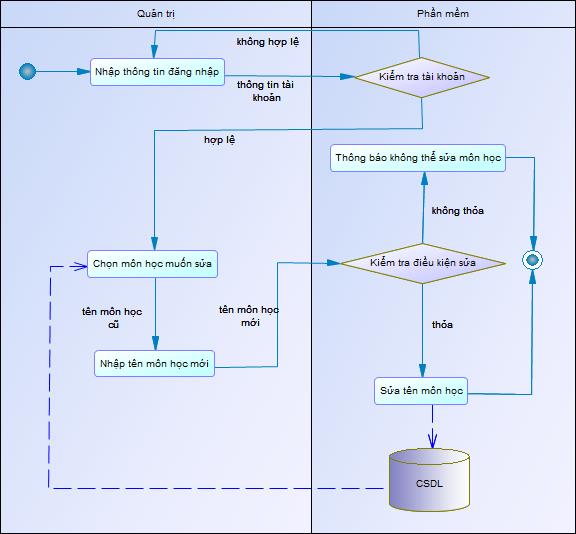
Hình 2.8: Quy trình sửa môn học
Quy trình thêm chương
- Bước 1: Giáo viên Đăng nhập vào phần mềm bằng tài khoản, nếu nhập sai phần mềm sẽ yêu cầu nhập lại cho đến khi thành công.
- Bước 2: Chọn môn học.
- Bước 3: Nhập tên chương.
- Bước 4: Phần mềm kiểm tra input, nếu như input ko phù hợp thì báo lỗi và yêu cầu nhập lại
- Bước 5: Nếu như input phù hợp thì thêm chương vào cơ sở dữ liệu.

Hình 2.9: Quy trình thêm chương
Quy trình xóa chương
- Bước 1: Giáo viên Đăng nhập vào phần mềm bằng tài khoản, nếu nhập sai phần mềm sẽ yêu cầu nhập lại cho đến khi thành công.
- Bước 2: Chọn môn học.
- Bước 3: Chọn chương muốn xóa.
- Bước 4: Phần mềm kiểm tra các ràng buộc, nếu không thể xóa sẽ hiển thị thông báo lỗi.
- Bước 5: Nếu thỏa điều kiện thì xóa chương khỏi cơ sở dữ liệu.
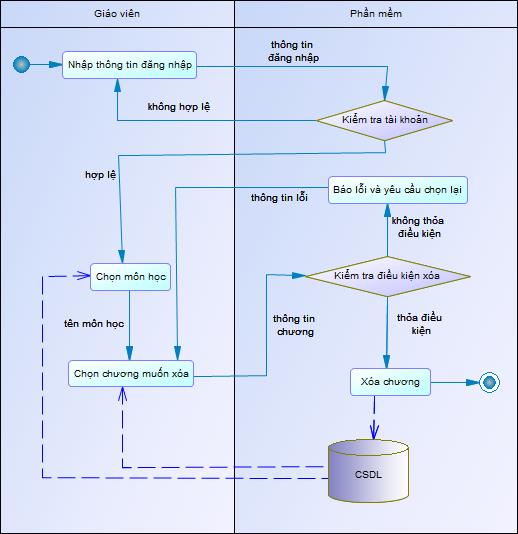
Hình 2.10: Quy trình xóa chương
Quy trình sửa chương
- Bước 1: Giáo viên Đăng nhập vào phần mềm bằng tài khoản, nếu nhập sai phần mềm sẽ yêu cầu nhập lại cho đến khi thành công.
- Bước 2: Chọn môn học.
- Bước 3: Chọn chương muốn sửa.
- Bước 4: Nhập tên chương mới.
- Bước 5: Phần mềm kiểm tra các ràng buộc, nếu không thể xóa sẽ hiển thị thông báo lỗi.
- Bước 6: Sửa tên chương và lưu vào cơ sở dữ liệu.
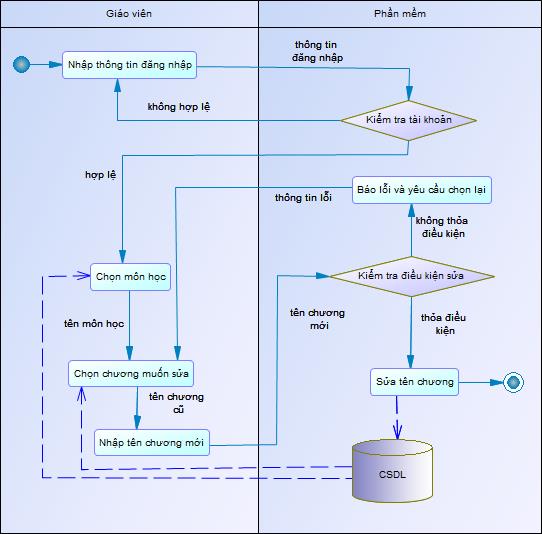
Hình 2.11: Quy trình sửa chương
Quy trình thêm phần
- Bước 1: Giáo viên Đăng nhập vào phần mềm bằng tài khoản, nếu nhập sai phần mềm sẽ yêu cầu nhập lại cho đến khi thành công.
- Bước 2: Chọn môn học.
- Bước 3: Chọn chương.
- Bước 4: Nhập tên phần mới.
- Bước 5: Phần mềm kiểm tra input, nếu như input không phù hợp thì báo lỗi và yêu cầu nhập lại.
- Bước 6: Thêm phần mới vào cơ sở dữ liệu.
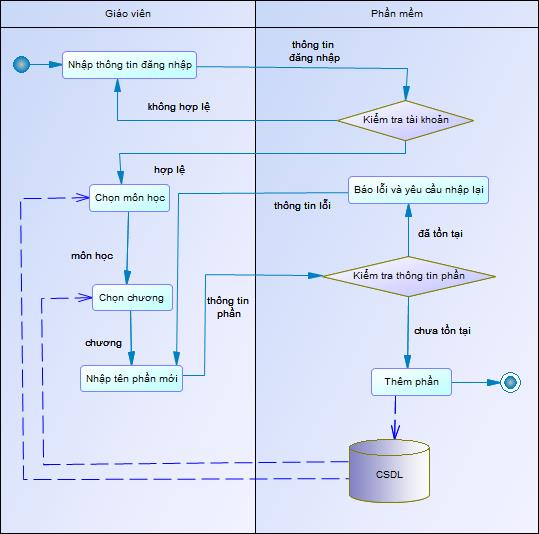
Hình 2.12: Quy trình thêm phần
Quy trình xóa phần
- Bước 1: Giáo viên Đăng nhập vào phần mềm bằng tài khoản, nếu nhập sai phần mềm sẽ yêu cầu nhập lại cho đến khi thành công.
- Bước 2: Chọn môn học.
- Bước 3: Chọn chương.
- Bước 4: Chọn phần muốn xóa.
- Bước 5: Phần mềm kiểm tra các ràng buộc, nếu không thỏa sẽ báo lỗi.
- Bước 6: Nếu thỏa sẽ xóa phần đó khỏi cơ sở dữ liệu.
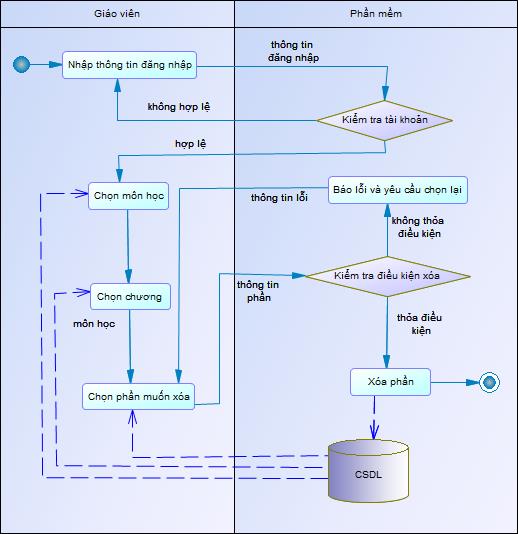
Hình 2.13: Quy trình xóa phần
Quy trình sửa phần
- Bước 1: Giáo viên Đăng nhập vào phần mềm bằng tài khoản, nếu nhập sai phần mềm sẽ yêu cầu nhập lại cho đến khi thành công.
- Bước 2: Chọn môn học.
- Bước 3: Chọn chương.
- Bước 4: Chọn phần muốn sửa.
- Bước 5: Nhập tên phần mới.
- Bước 6: Phần mềm kiểm tra input, nếu như input ko phù hợp thì báo lỗi và yêu cầu nhập lại.
- Bước 7: Lưu tên phần mới.
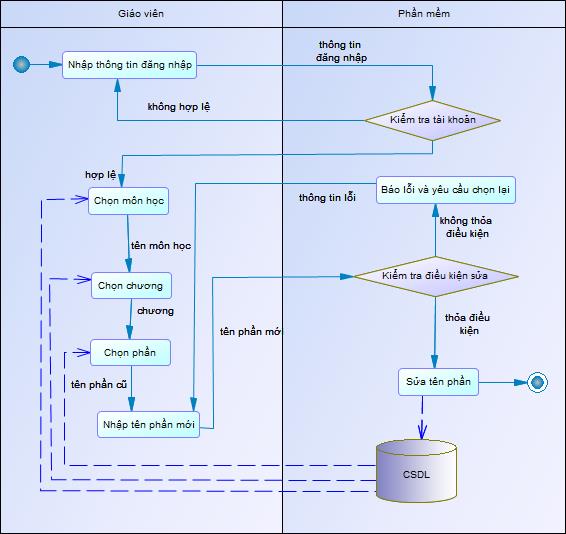
Hình 2.14: Quy trình sửa phần
Quy trình thêm câu hỏi
- Bước 1: Giáo viên Đăng nhập vào phần mềm bằng tài khoản, nếu nhập sai phần mềm sẽ yêu cầu nhập lại cho đến khi thành công.
- Bước 2: Chọn môn học.
- Bước 3: Chọn chương.
- Bước 4: Chọn phần.
- Bước 5: Nhập nội dung câu hỏi.
- Bước 6: Lưu câu hỏi vào cơ sở dữ liệu.
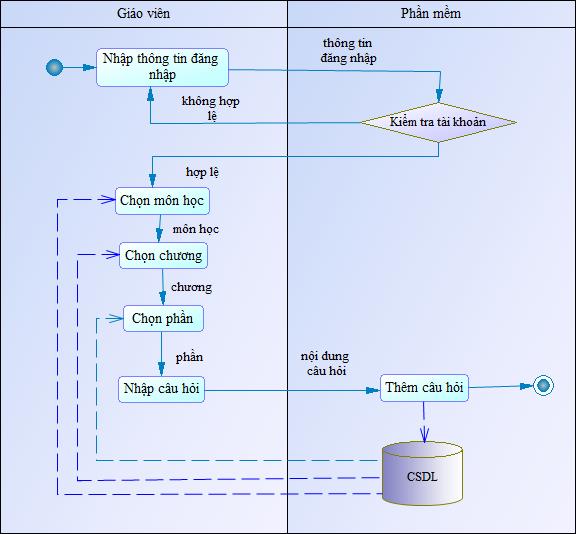
Hình 2.15: Quy trình thêm câu hỏi
Quy trình xóa câu hỏi
- Bước 1: Giáo viên Đăng nhập vào phần mềm bằng tài khoản, nếu nhập sai phần mềm sẽ yêu cầu nhập lại cho đến khi thành công.
- Bước 2: Chọn môn học.
- Bước 3: Chọn chương.
- Bước 4: Chọn phần.
- Bước 5: Chọn câu hỏi muốn xóa.
- Bước 6: Phần mềm kiểm tra các ràng buộc, nếu không thể xóa sẽ hiển thị thông báo lỗi.
- Bước 7: Nếu thỏa điều kiện sẽ xóa câu hỏi khỏi cơ sở dữ liệu.

Hình 2.16: Quy trình xóa câu hỏi
Quy trình sửa câu hỏi
- Bước 1: Giáo viên Đăng nhập vào phần mềm bằng tài khoản, nếu nhập sai phần mềm sẽ yêu cầu nhập lại cho đến khi thành công.
- Bước 2: Chọn môn học.
- Bước 3: Chọn chương.
- Bước 4: Chọn phần.
- Bước 5: Chọn câu hỏi muốn sửa.
- Bước 6: Nhập nội dung câu hỏi mới.
- Bước 7: Lưu câu hỏi mới vào cơ sở dữ liệu.
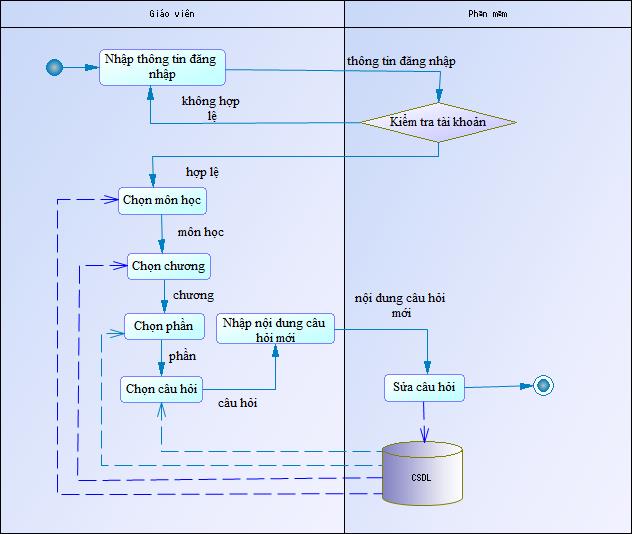
Hình 2.17: Quy trình sửa câu hỏi
Quy trình thêm câu trả lời
- Bước 1: Giáo viên Đăng nhập vào phần mềm bằng tài khoản, nếu nhập sai phần mềm sẽ yêu cầu nhập lại cho đến khi thành công.
- Bước 2: Chọn môn học.
- Bước 3: Chọn chương.
- Bước 4: Chọn phần.
- Bước 5: Chọn câu hỏi.
- Bước 6: Nhập nội dung các câu trả lời.
- Bước 7: Phần mềm kiểm tra số lượng câu trả lời, nếu không thỏa số lượng đã định trước thì thông báo lỗi.
- Bước 8: Nếu số câu trả lời là vừa đủ thì thêm các câu trả lời vào cơ sở dữ liệu.
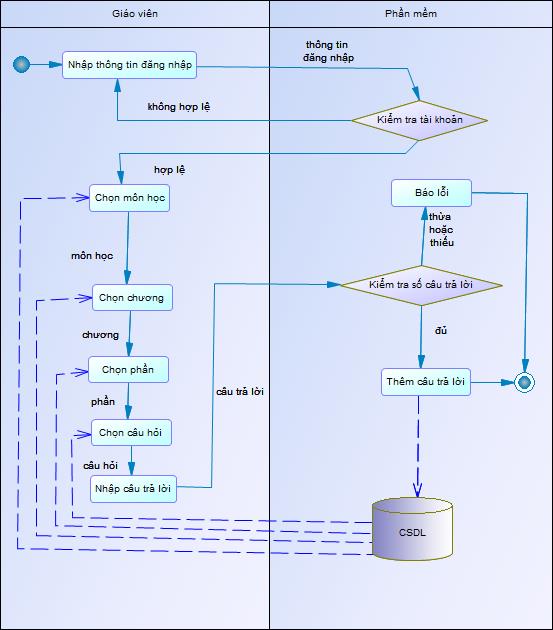
Hình 2.18: Quy trình thêm câu trả lời
Quy trình xóa câu trả lời
- Bước 1: Giáo viên Đăng nhập vào phần mềm bằng tài khoản, nếu nhập sai phần mềm sẽ yêu cầu nhập lại cho đến khi thành công.
- Bước 2: Chọn môn học.
- Bước 3: Chọn chương.
- Bước 4: Chọn phần.
- Bước 5: Chọn câu hỏi.
- Bước 6: Chọn câu trả lời muốn xóa.
- Bước 7: Phần mềm kiểm tra số lượng câu trả lời, nếu không thỏa điều kiện thì thông báo lỗi.
- Bước 8: Nếu thỏa điều kiện thì xóa câu trả lời khỏi cơ sở dữ liệu.
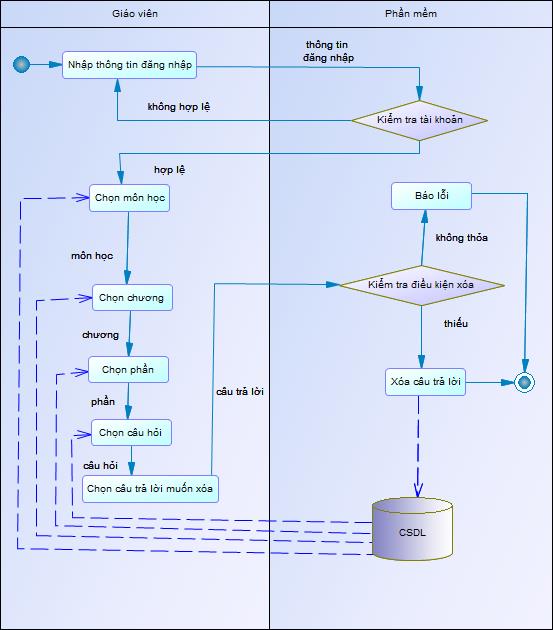
Hình 2.19: Quy trình xóa câu trả lời
Quy trình sửa câu trả lời
- Bước 1: Giáo viên Đăng nhập vào phần mềm bằng tài khoản, nếu nhập sai phần mềm sẽ yêu cầu nhập lại cho đến khi thành công.
- Bước 2: Chọn môn học.
- Bước 3: Chọn chương.
- Bước 4: Chọn phần.
- Bước 5: Chọn câu hỏi.
- Bước 6: Chọn câu trả lời muốn sửa.
- Bước 7: Nhập nội dung câu trả lời mới.
- Bước 8: Lưu câu trả lời mới vào cơ sở dữ liệu.
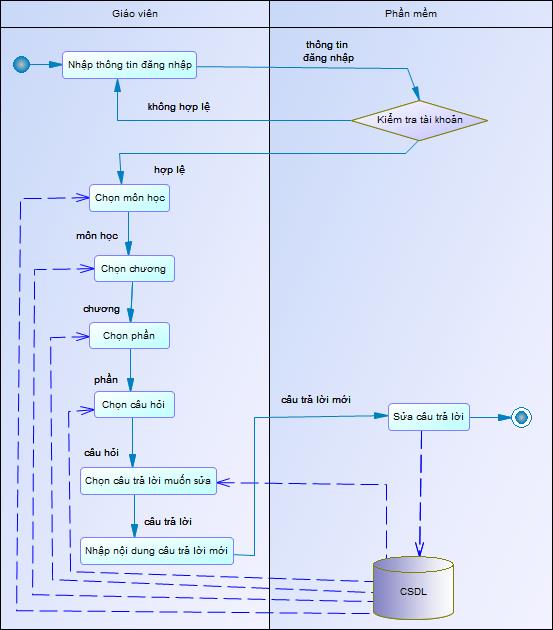
Hình 2.20: Quy trình sửa câu trả lời
Quy trình nạp file ngân hàng câu hỏi
- Bước 1: Giáo viên Đăng nhập vào phần mềm bằng tài khoản, nếu nhập sai phần mềm sẽ yêu cầu nhập lại cho đến khi thành công.
- Bước 2: Phần mềm hiển thị danh sách môn học mà giáo viên dạy.
- Bước 3: Chọn môn học.
- Bước 4: Chọn file.
- Bước 5: Phần mềm kiểm tra file, nếu không hợp lệ thì sẽ báo lỗi.
- Bước 6: Nếu file hợp lệ thì thêm danh sách câu hỏi trong file vào cơ sở dữ liệu.
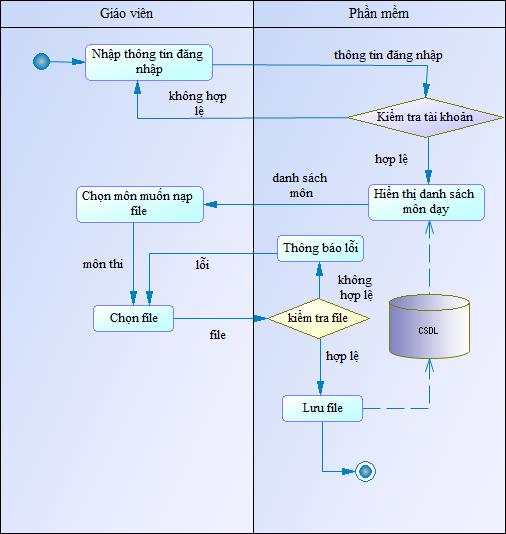
Hình 2.21: Quy trình nạp file câu hỏi
Quy trình đặt mức độ cho câu hỏi
- Bước 1: Giáo viên Đăng nhập vào phần mềm bằng tài khoản, nếu nhập sai phần mềm sẽ yêu cầu nhập lại cho đến khi thành công.
- Bước 2: Chọn môn học.
- Bước 3: Chọn chương.
- Bước 4: Chọn phần.
- Bước 5: Chọn câu hỏi.
- Bước 6: Đặt mức độ.
- Bước 7: Lưu mức độ của câu hỏi vào cơ sở dữ liệu.
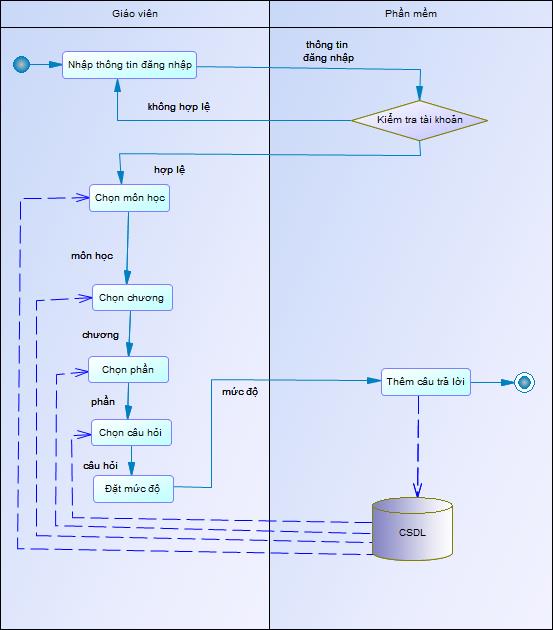
Hình 2.22: Quy trình đặt mức độ cho câu hỏi